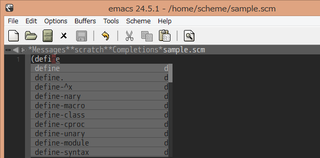2017年06月15日
MacBookでGUIのEmacsを使用する
MacBookでGUIのEmacsを利用する方法を紹介します。
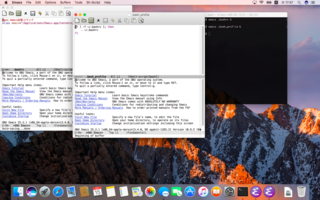
Windowsでgnupackに使い慣れたのでターミナル上で動くEmacsがどうにも使い慣れないのでGUIのEmacsを動かせるようにしました。
まずはEmacs For Mac OS XにアクセスしてEmacsをダウンロードします。
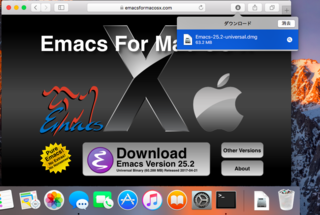
ダウンロードしたファイルを起動してドラッグアンドドロップでインストール。
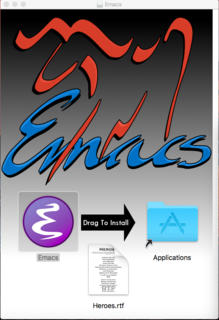
MacBookでのソフトウェアのインストールってこんな風にやるんですね。
インストールが完了すればとりあえずはLaunchpadからGUIのEmacsが開けるようになります。しかしターミナルで作業中はいちいちLaunchpadを開いて起動するのではなくターミナルからコマンドで起動したいもの。GUIのEmacsをインストールしてもターミナルから
ターミナルからGUIのEmacsを起動するには以下のコマンドを実行します。
.bashrcを編集します。初期状態では存在しないファイルなので新しく作ります。ターミナルで[↑]を押してさっきのコマンドを呼び出し今度は次のようにします。
次に.bash_profileを編集します。これも初期状態では存在しないファイルなので新しく作ります。ターミナルで[↑]を押してさっきのコマンドを呼び出し今度は次のようにします。
ターミナルをいったん終了して再び起動します。ターミナルで
ちなみにMacBookにもともと入っているEmacsは以下のコマンドで起動できます。
init.elはホームディレクトリの.emacs.dの中にあります。隠しファイルなのでFinderから見るときは[shift]+[command]+[.]で隠しファイルが表示されるようになります。ターミナルから見るには
init.elはemacs lispなのでemacsで編集します。
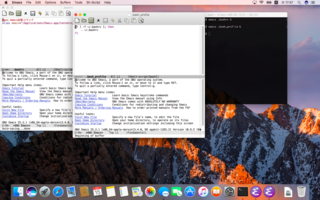
Windowsでgnupackに使い慣れたのでターミナル上で動くEmacsがどうにも使い慣れないのでGUIのEmacsを動かせるようにしました。
GUIのEmacsをインストールする
まずはEmacs For Mac OS XにアクセスしてEmacsをダウンロードします。
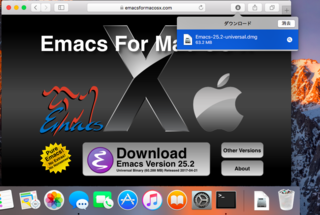
ダウンロードしたファイルを起動してドラッグアンドドロップでインストール。
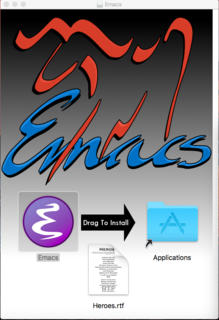
MacBookでのソフトウェアのインストールってこんな風にやるんですね。
ターミナルコマンドでGUIのEmacsを起動できるようにする
インストールが完了すればとりあえずはLaunchpadからGUIのEmacsが開けるようになります。しかしターミナルで作業中はいちいちLaunchpadを開いて起動するのではなくターミナルからコマンドで起動したいもの。GUIのEmacsをインストールしてもターミナルから
emacsと入力するとMacBookに最初から入っているEmacsが起動してしまいます。
ターミナルからGUIのEmacsを起動するには以下のコマンドを実行します。
/Applications/Emacs.app/Contents/MacOS/Emacs &これで起動はしますがコマンドが長くて面倒ですね。[control]+[x]+[c]でEmacsを終了してください。起動するときに最後に&をつけるのを忘れるとEmacsがフォアグラウンドで起動するのでEmacsを終了するまでターミナルが使えなくなります。
.bashrcを編集します。初期状態では存在しないファイルなので新しく作ります。ターミナルで[↑]を押してさっきのコマンドを呼び出し今度は次のようにします。
/Applications/Emacs.app/Contents/MacOS/Emacs .bashrc &そして以下のように記述します。
alias emacs="/Applications/Emacs.app/Contents/MacOS/Emacs"[control]+[x]+[c]でEmacsを終了してください。
次に.bash_profileを編集します。これも初期状態では存在しないファイルなので新しく作ります。ターミナルで[↑]を押してさっきのコマンドを呼び出し今度は次のようにします。
/Applications/Emacs.app/Contents/MacOS/Emacs .bash_profile &そして以下のように記述します。
if [ -f ~/.bashrc ]; then[control]+[x]+[c]でEmacsを終了してください。
. ~/.bashrc
fi
ターミナルをいったん終了して再び起動します。ターミナルで
emacs &と打つとGUIのemacsが起動します。起動しないときは先ほど編集した内容を打ち間違えています。
ちなみにMacBookにもともと入っているEmacsは以下のコマンドで起動できます。
/usr/bin/emacs
emacs -nwと打つとターミナル内で新しくインストールしたEmacsが使えます。
init.elを編集する
init.elはホームディレクトリの.emacs.dの中にあります。隠しファイルなのでFinderから見るときは[shift]+[command]+[.]で隠しファイルが表示されるようになります。ターミナルから見るには
ls -aです。初期設定ではこのファイルは存在しないので新しく作ります。gnupackのinit.elから好みの設定を移植してもいいかもしれません。
init.elはemacs lispなのでemacsで編集します。
emacs init.el &で開けます。
タグ:Macbook
【このカテゴリーの最新記事】
-
no image
この記事へのコメント
コメントを書く
この記事へのトラックバックURL
https://fanblogs.jp/tb/6374237
※ブログオーナーが承認したトラックバックのみ表示されます。
この記事へのトラックバック